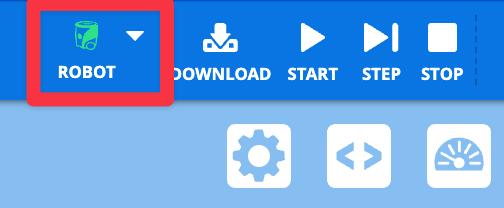Conexión con una conexión por cable (Windows)#
Siga estos sencillos pasos para conectar su robot codificador VEX AIM a su computadora con un cable USB-C.
Conecte el cable#
Utilice un cable USB-C para conectar su robot a su computadora.
El robot se encenderá por si solo.

Seleccione el icono del robot en la esquina superior derecha#
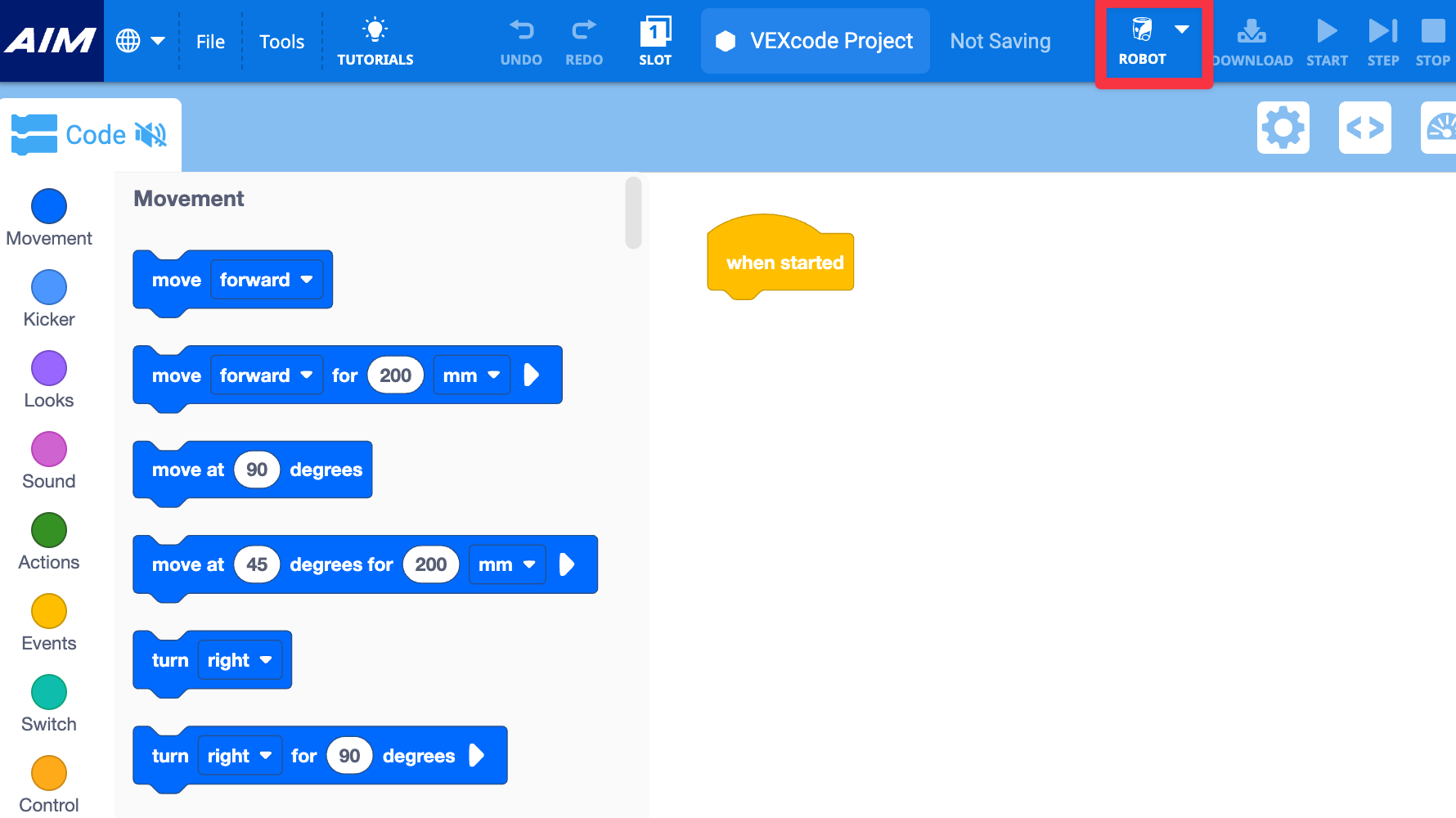
Elija la conexión USB#
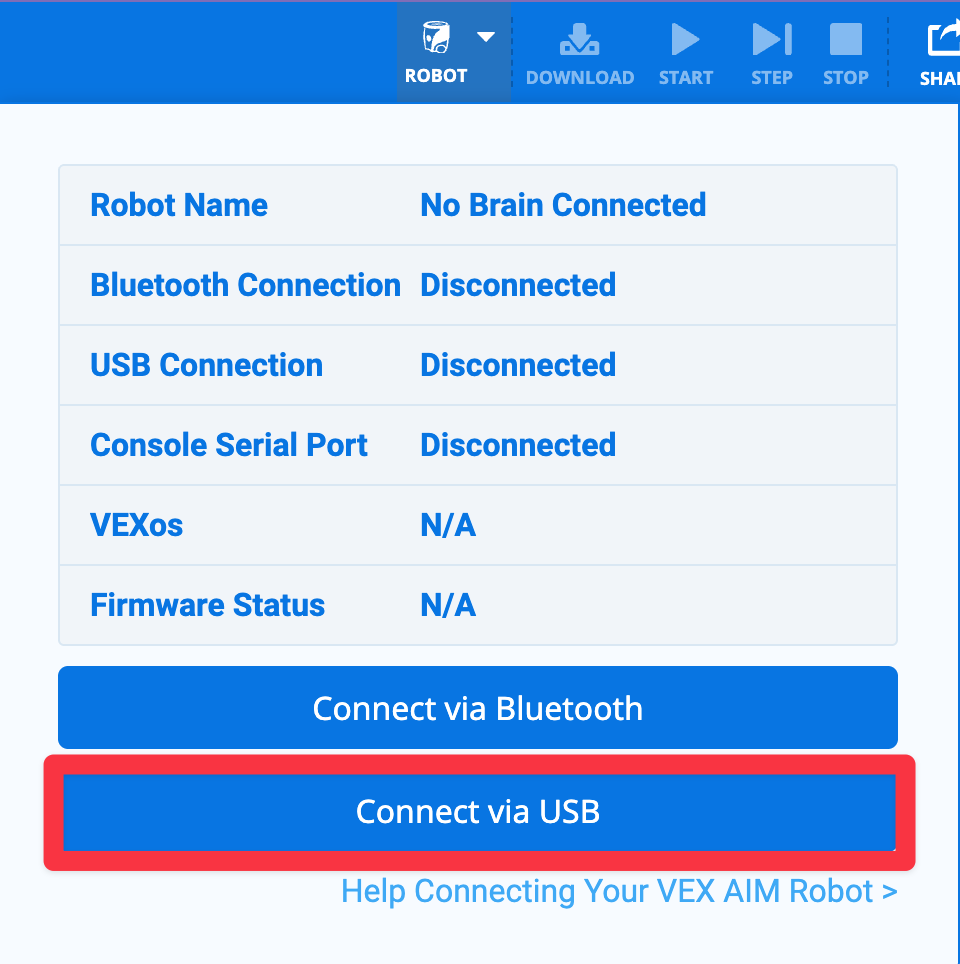
Siga las instrucciones del dispositivo#
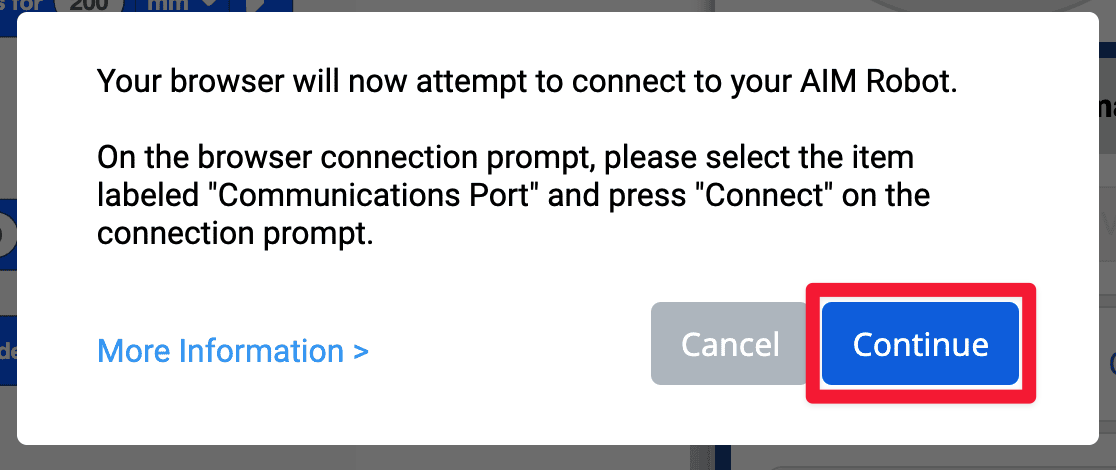
Elija la opción de conexión correcta#
Seleccione el Puerto de comunicaciones.
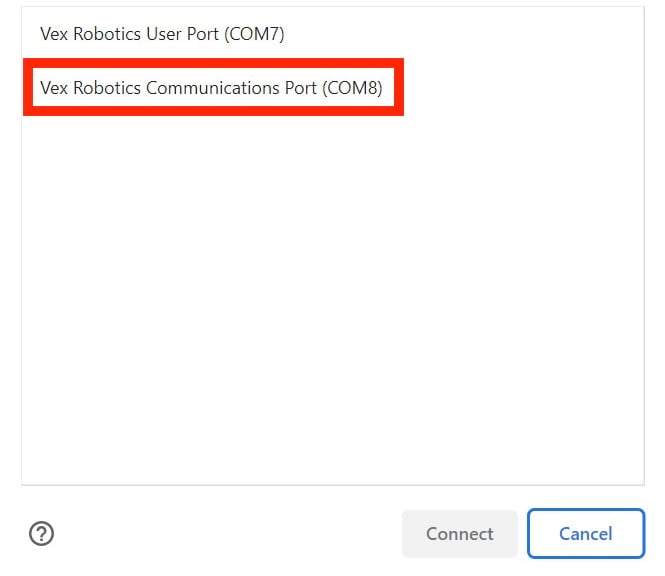
Finaliza tu conexión#
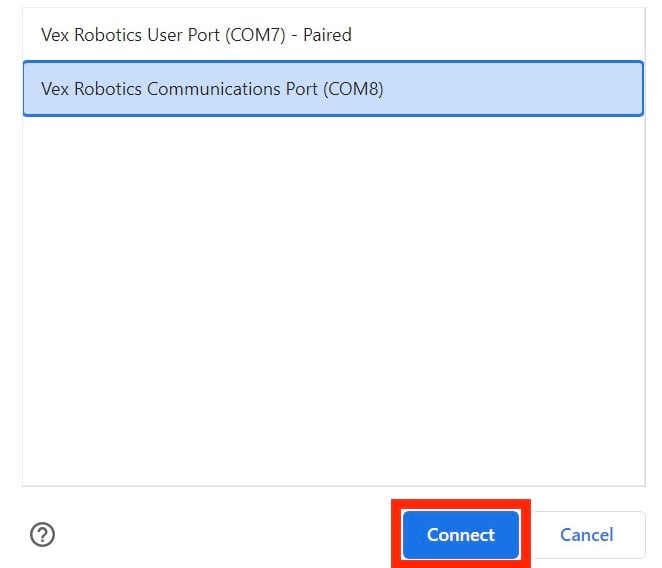
Ya estás conectado#
El ícono del robot en la esquina superior derecha de VEXcode AIM ahora aparecerá en verde.